热敏打印机的设置格式

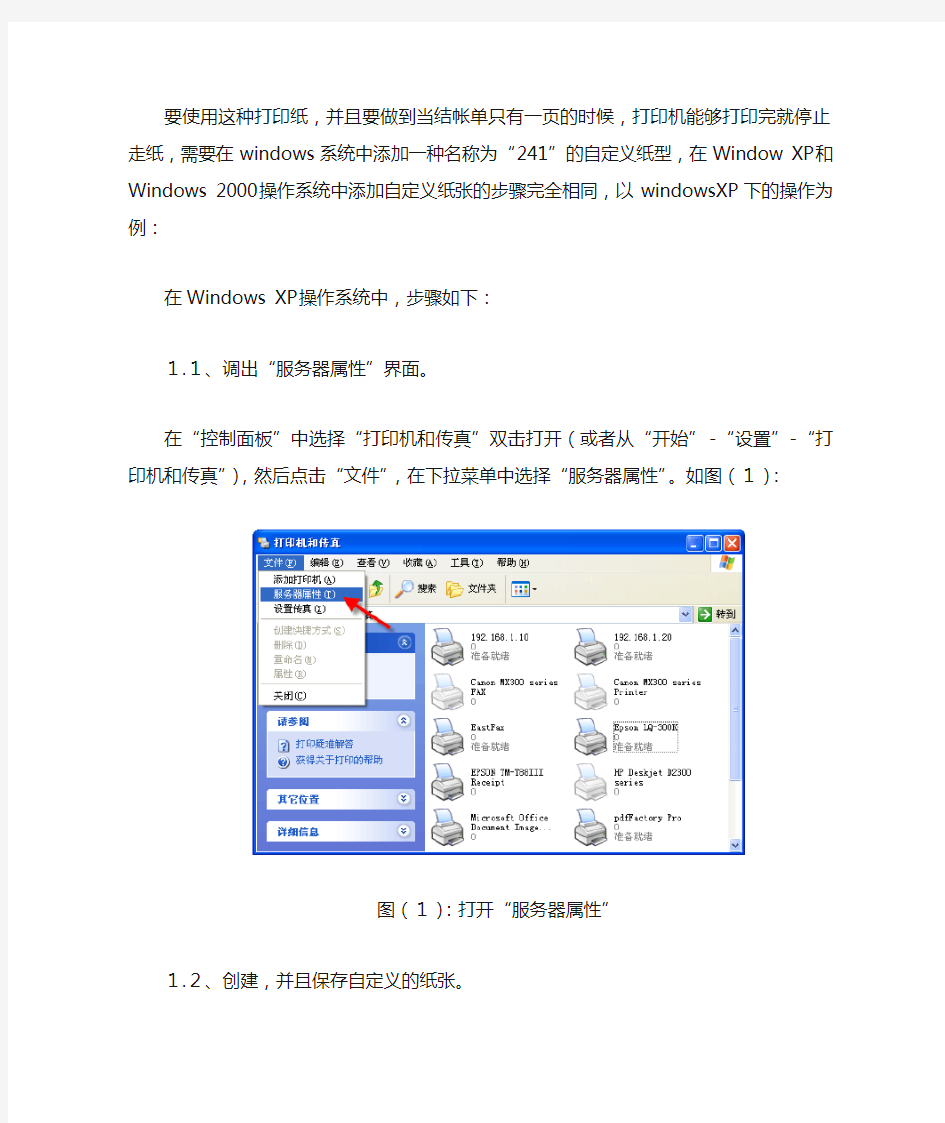
如何使用“241二等分”打印纸打印结帐单
“241二等分”是市面上的一种常见纸型,两边带孔,适用于针式打印机。它的实际尺寸是241mm×279mm(宽×高),因为宽度是241mm而且纸的中间有一道撕裂线把整张纸等分为两半,所以俗称为“241二等分”。这种打印纸在商贸行业使用非常普遍,很多的出库单、入库单、收据等,都使用这种打印纸,因此这种纸在市场上非常容易购买而且价格非常便宜。酒店的帐单也非常适合于这种纸,一张241的纸刚好可以打印两页帐单。从下面的图例中,可以看出,打印酒店帐单的时候需要横向打印,当然这需要软件的支持,《加加餐饮管理系统》对帐单的打印做了很多优化,除了支持小票格式的帐单以及12cm宽的帐单外,也能很好的支持这种打印纸。和12cm宽的特规纸打印的帐单相比,打印出来的结果几乎相同,但是这种纸更容易买到,而且价格要实惠很多,更重要的一点,这种打印纸的卡纸率比12cm 的特规纸也要低很多。
“241二等分”打印纸示意图
要使用这种打印纸,并且要做到当结帐单只有一页的时候,打印机能够打印完就停止走纸,需要在windows系统中添加一种名称为“241”的自定义纸型,在Window XP和Windows 2000操作系统中添加自定义纸张的步骤完全相同,以windowsXP下的操作为例:
在Windows XP操作系统中,步骤如下:
1.1、调出“服务器属性”界面。
在“控制面板”中选择“打印机和传真”双击打开(或者从“开始”-“设置”-“打印机和传真”),然后点击“文件”,在下拉菜单中选择“服务器属性”。如图(1):
图(1):打开“服务器属性”
1.2、创建,并且保存自定义的纸张。
在“服务器属性”中,勾选“创建新格式”。然后在“表格名”中输入我们需要的名称“241”。在“宽度”,“高度”中分别键入22.5,和14。“打印机区域边距”均为0。最后点击“保存格式”,保存之后关闭该窗口即可。如图(2)。
图(2):创建新格式
说明:241打印纸的宽度实际上是24cm多,为什么要设置成22.5cm呢,是因为80列的针式打印机的最大打印宽度就是22.5cm。所有的打印机限于它的机械结构(走纸系统、纸张感应系统)等原因,都有自己的对纸张大小的最基本的要求,并不是所有的纸张大小都可以支持到。所以,上述的尺寸务必不能大于22.5,否则会出现打印格式的错误。
1.3、设置匹配的前台系统参数
在系统中增加了名称为“241”的自定义纸型后,在《加加餐饮管理系统》的前台系统参数设置里面,帐单模式选择“windows驱动打印”样式选择“120mmPOS专用格式”指定帐单打印机,并选择横向,结帐单高度设置为刚才自定义纸张时的宽度22.5(因为是横向打印,所以这里的高度就是打印机的纸张宽度)。
现在您可以在针式打印机中使用“241二等分”的打印纸了。
得力标签打印机设置步骤
标签打印机: 标签打印机或智能标签打印机指的是无需与电脑相连接,打印机自身携带输入键盘或者智能触屏操作,内置一定的字体、字库和相当数量的标签模板格式,通过机身液晶屏幕可以直接根据自己的需要进行标签内容的输入、编辑、排版,然后直接打印输出的打印机。 得力标签打印机设置步骤: 得力标签打印机DL-820T拥有热敏和热转印两种打印方式,后者需要安装碳带耗材,而热敏要求打印纸是热敏纸。如果只使用热敏打印,可不安装碳带,另需在得力的打印机设置工具DeliUtilityTool 中进行设置。这些设置除了在“设置打印机”中将相关打印方式设置成热敏外,还需要在设置结束时,点击“标签自动学习”进行保存,否则前面所有热敏设置是不生效的。 热敏打印除了以上设置外,其余地方一般都可使用默认值。设置完成后就可以打印热敏标签了。该型号打印机最大进纸宽度可达110mm,可通过纸张调节杆对进纸宽度进行定位,唯一的不便是原装打热敏标签中间的圆孔太大,安装在打印机内部不大牢靠。 起源 在办公室、工厂、仓库以及商场等许多地方都需要使用各种类型的标签。比如:购买服装时,服装上的吊牌,火车票、登机牌、行李牌,在商店中商品的标签等等。由于标签一般都较小,使用普通的打印机打印并不合适。针对这一情况,一些打印机厂商设计出了标签打印机、智能标签打印机。
操作考虑 操作界面是标签打印机性能一个至关重要的因素。对于标签打印机来说,操作界面直接关系到它使用的方便性和功能的发挥。良好的操作界面能够实现功能设置独立、便捷;规范化的文档管理,方便文件查阅存取,还可以根据内容变化适时更换“表格制作”的功能,可以为所需打印的标签提供统一登记样式套管功能;布线方便,一些细琐线件的添加,井然有序,能让用户随时拥有独具个性的实用标签。 一台好的标签打印机应该具有多种的中英文字体,可以在实际的操作中供用户所选择。在中文字体中宋、黑、楷三种字体是最基本的要求;而英文字体中则至少要有6~7字体,如:Song、HV、CR、BR、PL、CB、ST等。当然,如果能够拥有更加丰富的字体系统则更好。而字库系统方面,仅仅具有GB2312规定的汉字6763个字是远远满足不了实际使用要求的,机器中需要含有多种图形文字、各种符号、计量单位、俄文字母、希腊字母、日文字母和各种图形标志。不过在实际的应用中,需求是不断地增加的。为了解决这一问题,某些产品设计了造字造图功能可以自行设计未被内置的文字、符号,极大拓展和丰富了应用的领域。在实际的标签打印中,不同的边框、表格和修饰能够使标签更加的美观,标识、区分的功能和作用更佳。因此字框线、外框、表格、网格的种类,倾斜、对齐、阴影等文字修饰效果的数量以及背景印刷、定长是标签打印机的一个非常的功能技术指标。 其他需求
电装电缆标签打印+新北洋BTP-2300E标签打印机操作指南
新北洋BTP-2300E标签打印机操作指南 1、BTP-2300E标签打印机主要应用 BTP-2300E标签打印机主要用于打印成品电缆标牌的打印设备。其软硬件安装详见说明书。 2、启动新北洋打标机,菜单【文件】→【新建】,快捷键Ctrl+N,弹出【页面设置】对话 框,进行参数设置,如图3所示 图1:软件启动界面图2 :软件主界面图3:页面设置 3、设置标牌文本字符,点击图标,弹出【文本设置】对话框,如图4如果是临时使用, 就不需要建立数据库,在『数据库』→『屏幕数据』,在『格式』→『段落』→『对齐方式』→『居中对齐』,拉大文本框宽度与页面的宽度一样,如图5、6;如果重复使用的内容,就需要建数据库方便下次使用。 图4:数据库选择图5:数据库选择图6:拉大文本框与页面的宽度一样 3、重复使用的数据需要建立数据库,数据源可选择Excel,ACCESS,TXT等作为数据存储,先建Excel或者Access文档,下面以Excel文档为例,建立电子表格命名为:2054.xls,输入标牌内容并保存,打开标牌打印系统【数据库】→【设置数据库】→弹出对话框【数据库设置】→『请选择文件数据源』→『EXCEL』→选择2054.xls确定即可,如图7 图7:2054.xls电子表格图2:数据库设置 设置标牌文本字符,点击图标,弹出【文本设置】→『数据源』→『数据库』→『A』,如图9、10
图8:数据库与文本框连接图10:确定后数据库中内容连接成功第二排文本框连接重复操作即可,注意在选择『数据变量』时应选择『B』,如图11 图11:确定后数据库中内容连接成功 4、打印设置,选择『定位记录』→『数据记录』选择需要打印内容即可 图12:打印数据定位选择
T2热敏打印机说明书
炜煌热敏汉字微打使用手册 - 1 - https://www.360docs.net/doc/c95604509.html, 目 录 第一部分 性能指示....................................- 2 - 第二部分 操作说明....................................- 3 - 第三部分 打印命令祥解...................................19 第四部分 命令速查表.....................................35 第五部分 西文字符集1、2.. (38)
第一部分 性能指示 1、打印方法: 直接热敏打印 2、打印纸宽: 57.5±0.5mm 3、打印密度: 8点/mm,384点/行 4、打印头寿命: 6×106字符行 5、有效打印宽度: 48mm 6、走纸速度: 25%的字符率的情况下为50mm/s(9V时) 7、打印字符: 6*8点阵西文字符集1、2;20h—7fh间的标准ASCII码半角字符。国标一、二级汉 字(16*16点阵、24*24点阵两种,可根据需要选用不同点阵类型的打印机) 8、接口形式: 并行接口 串行接口 232电平或TTL电平 9、操作温度: 5~50℃ 10、操作相对湿度: 10~80% - 2 - https://www.360docs.net/doc/c95604509.html,
炜煌热敏汉字微打使用手册 11、储存温度: -20~60℃ 12、储存相对湿度: 10~90% 13、电源: DC 5V 3A或DC 9V-24V,25W(请参考具体型号) 第二部分 操作说明 2.1 并行接口连接 2.1.1接口与引脚定义 插座引脚序号如下图所示: - 3 - https://www.360docs.net/doc/c95604509.html,
[整理]BTP-1000PTII用户手册.
BTP-1000PTII标签打印机用户手册山东新北洋信息技术股份有限公司
声明 本手册内容未经同意不得随意更改,山东新北洋信息技术股份有限公司(以下简称新北洋)保留在技术、零部件、软件和硬件上变更产品的权利。用户如果需要与产品有关的进一步信息,可与新北洋或经销商联系。 未得到新北洋的书面许可,本手册的任何章节不得以任何形式、通过任何手段进行复制或传送。 本手册内容如有任何变动,恕不另行通知。 版权 本手册于2007年印制,版权属于新北洋。 中国印制。 2.0版本。 商标 新北洋使用的注册商标是 警告、注意 警告必须遵守,以免伤害人体,损坏设备。 注意给出了打印机操作的重要信息及提示。 新北洋质量管理体系通过下列认证: 挪威船级社(DNV) ISO9001:2000 认证 本产品已通过下列认证:
安全须知 在操作使用打印机之前,请仔细阅读下面的注意事项。 安全警告 警告:打印头为发热部件,打印过程中和打印刚结束不要触摸打印头以及周边部件。 警告:不要触摸打印头表面和连接插件,以免因静电损坏打印头。 注意事项 1)打印机应安装在一个平整、稳固的地方; 2)在打印机的周围留出足够的空间,以便操作和维护; 3)打印机应远离水源并避免阳光、强光和热源的直射; 4)不要在高温、高湿以及污染严重的地方使用或保存打印机; 5)避免将打印机放在有振动或冲击的地方; 6)避免打印机表面结露,一旦形成,待露水消失后才可打开电源; 7)将打印机的电源适配器连接到一个适当的接地插座上。避免与大型电机或其它能够导致电源电压波动的设备使用同一插座; 8)如果较长时间不使用打印机,请断开打印机电源; 9)避免水或导电的物质(例如:金属)进入打印机内部,一旦发生,应立即关闭电源; 10)打印机不得在无纸状态下打印,否则将严重损害打印头和胶辊; 11)连接/断开各接口时,必须关闭电源,避免打印机控制电路损坏; 12)在打印效果满足使用要求的前提下,建议设置尽可能低等级的打印浓度,以提高打印头的使用寿命;13)在压下打印头组件前必须先压下压纸组件,否则不能正常打印; 14)用户不得自行拆卸打印机进行检修。
C1型热敏打印机开发说明书
N-0RE4-00EXXX型打印机说明书 第一部分 性能指示.................................................................................................- 3 -第二部分 操作说明.................................................................................................- 4 - 2.1按键与指示灯 (4) 2.1.1 打印机自检方法......................................................................................- 5 - 2.1.2 改变打印浓度的方法..............................................................................- 5 - 2.1.3 改变打印方向的方法..............................................................................- 5 - 2.1.4 改变波特率及串口工作模式的方法.......................................................- 5 -2.2并行接口连接 (6) 2.2.1接口与引脚定义.......................................................................................- 6 - 2.2.2 并行接口引脚信号时序..........................................................................- 7 - 2.2.3 并口例程.................................................................................................- 8 -2.3串行接口. (15) https://www.360docs.net/doc/c95604509.html,- 1 -
北京炜煌-A7、A8热敏打印机说明书
炜煌热敏汉字微打使用手册第一部分性能指示 (2) 第二部分操作说明 (3) 2.1并行接口连接 (3) 2.1.1接口与引脚定义 (3) 2.1.2 并行接口引脚信号时序 (5) 2.1.3 并口例程 (5) 2.2串行接口 (10) 2.2.1 串行接口引脚定义 (10) 2.2.2 修改波特率和通讯模式设置 (12) 2.2.3 串口例程 (14) 2.3电源连接 (19) 第三部分打印命令祥解 (20) 第四部分命令速查表 (34) 第五部分西文字符集1、2 (37) 第六部分型号结构和部分说明 (38)
第一部分性能指示 1、打印方法:直接热敏打印 2、打印纸宽: 57.5±0.5mm 3、打印密度: 8点/mm,384点/行 4、打印头寿命: 6×106字符行 5、有效打印宽度: 48mm 6、走纸速度:根据打印机电源电压不现而不同。电压越高,速度越快。5V直流电源时为30mm/秒 7、打印字符: 6*8点阵西文字符集1、2;20h—7fh间的标准ASCII码半角字符。国标一、二级汉 字(16*16点阵、24*24点阵两种,可根据需要选用不同点阵类型的打印机) 8、接口形式:并行接口 IDE 26针插座,TTL电平 串行接口 IDE 10针插座,232电平或TTL电平 9、操作温度: +5~50℃ 10、操作相对湿度: 10~80% 11、储存温度: -20~+60℃
炜煌热敏汉字微打使用手册 12、储存相对湿度: 10~90% 13、电源:直3.5V~9V,2A 第二部分操作说明 2.1 并行接口连接 2.1.1接口与引脚定义 本系列打印机并口与CENTRONICS兼容,支持BUSY/ACK握手协议,接口插座为IDE 26针插座。 并行接口插座引脚序号如下图所示: 并行接口插座引脚序号 IDE 26针并行接口各引脚信号的定义如下图表所示:
热敏打印机常见问题及解决办法(二)
热敏打印机常见问题及解决办法(二) 1.打印后,快递单里面的一部分内容消失,比如大写笔没有? 打印看看测试页,或者其他快递单模板,看看是否正常如果这些不正常的话可能是打印机卡纸造成的,请擦拭打印头,擦拭胶辊。 2.打印机打印快递单,总是有白色竖线,然后造成快递单没有办法扫描,是什么原因? 请仔细观察打印机的打印头,看看是否有异物或者白点,请用酒精把这些异物全部清理干净如果打印头清理的很干净,但是打印还是有竖线的话,表示打印头坏了,需要更换打印头。 3.在打印京东面单,E邮宝等PDF格式的面单时,会出现错位,字体过小等现象时怎么办? 在下载PDF格式的面单时,一定要下载对应的尺寸(如100X100),默认的基本为A4尺寸,然后再去开始—设备和打印机—选择打印机驱动—点击右键—找到打印首选项—高级—纸张规格的选项,选择你对应的快递模板,即可。如图:
4.标签纸、连续纸、黑标纸怎么设置定位? 黑标纸是2张纸张背面间隔有一条黑线打印机根据这个定位的。 连续纸是纸张全部都是连续的,中间没有间隔,没有黑线的 标签纸是纸张直接有一个空白间隔,透明的间隔。 5.分别采用热敏打印和碳带打印的区别? 采用热敏打印,特点是方便,成本更低,但一般情况下放置3个月左右开始逐渐褪色,不适合打印需要长期保存的文件。 采用碳带打印的特点是可以打印在普通纸张上,也可在特殊材料上打印,可长期保存,但是用起来稍微麻烦一点点,因为多了一个安装碳带的步骤。 6.延长打印机使用寿命的技巧 打印头是一台打印机上的精密部件,尽量在每天使用结束后用酒精笔或酒精棉棒擦洗打印头发热区,最多使用5-7天必须用酒精笔或酒精棉棒擦洗打印头发热区,否则打印头附着的胶质很容易粘着沙粒等硬质颗粒,造成打印头表面划伤,严重的使打印头报废。
新北洋打印机
新北洋打印机 新北洋打印机一票一控传菜使用说明
录目 3 I一、硬件环境配置介绍(设置打印机P及测试网络通讯) .............. 3 、运行1.1 ..................................................... 3 1.2、中英文语言转换功能 ........................................ 3 1.3、搜索打印机功能............................................ 7 1.4、设置无线参数 ............................................. 9 1.5、接口固件升级 ............................................. 10 1.6、查询设备状态 ............................................ 12 、打印自检页1.7 .............................................. 13 1.8、接口复位功能 ............................................ 二、泰能软件配置介绍 .......................................... 1414 、数据库2.1 .................................................. 14 2.2、设置传菜码 .............................................. 15 2.3、设置传菜码与商品关联 .................................... 16 (或 PosTouchCashier) .................. PosCashier 2.4、启动16 2.5 .............................................. 、修改传菜单19 PrintConfig.ini) ............................. 2.6、参数配置
新北洋打印机
新北洋打印机一票一控传菜 使用说明 目录 一、硬件环境配置介绍(设置打印机I P及测试网络通讯) (2) 1.1、运行 (2) 1.2、中英文语言转换功能 (2) 1.3、搜索打印机功能 (2) 1.4、设置无线参数 (4) 1.5、接口固件升级 (6) 1.6、查询设备状态 (6) 1.7、打印自检页 (8) 1.8、接口复位功能 (8) 二、泰能软件配置介绍 (9) 2.1、数据库 (9) 2.2、设置传菜码 (9) 2.3、设置传菜码与商品关联 (10) 2.4、启动PosCashier (或PosTouchCashier) (11) 2.5、修改传菜单 (11) 2.6、参数配置(PrintConfig.ini) (13) 三、泰能软件使用介绍 (14) 3.1、运行打印服务器 (14) 3.2、正在处理的数据 (14) 3.3、已打印的数据 (15) 3.4、打印失败的数据 (15) 3.5、打印机状态监控 (16) 3.6、错误信息 (17) 3.7、环境配置信息 (18)
一、硬件环境配置介绍(设置打印机I P及测试网络通讯) 1.1、运行 双击B YNetWinConfig.exe 运行配置工具软件,弹出配置工具主界面: 1.2、中英文语言转换功能 界面中语言列表支持简体中文、英文两种语言转换,默认语言是中文。 1.3、搜索打印机功能 搜索功能:点击“搜索打印机”按钮,谈出选择搜索协议窗口:
UDP协议搜索:JK-E01、JK-E02、JK-W01接口设备网络参数必须与用户电脑主机在同一网段内,JK-W01无线网络必须连接正常;IP地址不能存在冲突。 IPX/SPX协议搜索:JK-E02接口设备网络参数可以与用户电脑不在同一网段,但用户主机必须安装IPX/SPX协议支持,并且属性设置帧类型为“Ethernet 802.3”,网络号设置为“00000000”。 如果IPX协议设置后还搜索不到JK-E02接口打印机,请按照前提条件2)设置主机与JK-E02打印机网络参数在同一网段内,再进行搜索。
58MM热敏打印机编程手册
58MM热敏打印机 编程手册
格式说明 本编程手册的命令说明包括以下部分: 1)命令名称及功能概述。 这是命令描述的第一部分。给出了ASCII码形式的命令及该命令的功能概述。2)格式。 这部分使用了ASCII码编码形式,十六进制码形式,十进制码形式3种形式描述该 命令。其中的取值范围部分无特殊说明则为十进制数,例如下例中1≤n≤4, 其中1为十进制数的1,而不是ASCII码编码表中的“1”。 3)范围。给出了变量的范围。 4)描述。给出了命令的详细的解释。 5)注释。给出了命令的注意事项。由于命令在不同模式下,和不同命令配合时,将可能导致相互影响,而此部分给出了这些细节。 6)参考。给出了与此命令相关、相似的其他命令。 1、HT水平定位 [格式]ASCII码HT 十六进制码09 十进制码9 [描述]移动打印位置到下一个水平定位点的位置。 [注释]?如果没有设置下一个水平定位点的位置,则该命令被忽略。 ?如果下一个水平定位点的位置在打印区域外,则打印位置移动到为[打印区域宽度+1]。 ?通过ESC D命令设置水平定位点的位置。 ?打印位置位于[打印区域宽度+1]处时接收到该命令,打印机执行打印缓冲区满打印当前行,并且在下一行的开始处理水平定位。 ?默认值水平定位位置是每8个标准ASCII码字符(12×24)字符跳一格(即第9,17,25,…列)。 ?当前行缓冲区满时,打印机执行下列动作: 标准模式下,打印机打印当前行内容并将打印位置置于下一行的起始位置。 页模式下,打印机进行换行并将打印位置置于下一行的起始位置。 [参考]ESC D
2、LF打印并换行 [格式]ASCII码LF 十六进制码0A 十进制码10 [描述]将打印缓冲区中的数据打印出来,并且按照当前行间距,把打印纸向前推进一行。[注释]该命令把打印位置设置为行的开始位置。 [参考]ESC2,ESC3 3、ESC SP n设置字符右间距 [格式]ASCII码ESC SP n 十六进制码1B20n 十进制码2732n [范围]0≤n≤255 [描述]设置字符的右间距为[n×横向移动单位或纵向移动单位]英寸。 [注释]?当字符放大时,右间距随之放大相同的倍数。 ?此命令设置的值在页模式和标准模式下是相互独立的。 ?横向或纵向移动单位由GS P指定。改变横向或纵向移动单位不改变当前右间距。 ?GS P命令可改变水平(和垂直)运动单位。但是该值不得小于最小水平移动量,并且必须为最小水平移动量的偶数单位。 ?标准模式下,使用横向移动单位。 ?在页模式下,根据区域的方向和起始位置来选择使用横向移动单位或纵向移动单位, 其选择方式如下: 1、当打印起始位置由ESC T设置为打印区域的左上角或右下角时,使用横向移 动单位; 2、当打印起始位置由ESC T设置为打印区域的左下角或右上角时,使用纵向移 动单位; ?最大右间距是31.91毫米(255/203英寸)。任何超过这个值的设置都自动转换为最大右间距。 [默认值]n=0 [参考]GS P
RD-TS衡器标签打印机设置文档及图片
1、打印机标签模式和热敏纸纸(连续纸模式切换) 打印机关机状态,安装上打印纸后按住绿色按键供电,打印自检条后关机再开机,如果安装的是标签纸每次按下绿色按键打印机自动走到下一张标签纸位置。热敏纸每次按下按键会走一小段纸。 正确安装打印纸方法:打开纸仓盖,打印纸打开拉出一段合上纸仓盖,红色指示灯绿色指示灯同时亮起为正常状态。 1、时钟电路打印机设置及指令解析:RD-TS_PrintSetPro_2.1 打印机通过数据线和电脑连接,选择好端口波特率后点打开串口指令,图片中第3所指按键,串口按键打开。然后点击测试按钮,如果连接正常打印机打印图2所示内容 恢复默认方法,打印机自检后连续按按键10次以上,打印机打印默认波特率,然后再连续按按键6次以上打印机完全恢复默认设置
根据标准数据测试效果:(以下数据全部以标签模式测试)皮重:50KG 毛重:100KG 净重:50kG 2、时钟配置(打印机在默认状态9600波特率下配置)
三、指令详细解析: 1、增加时钟打印: C_D1B 40 TIME:20YYY-MMM-DDD HHH:NNN:SSS WEEK:WWW (结尾加回车) TIME和字符-可以改为中文或者其他符号 C_D1B 40 时间:20YYY年MMM月DDD日HHH:NNN:SSS WEEK:WWW (如果无周需求可以删除) 3、增加时钟、序号打印
C_D1B 40 时间:20YYY年MMM月DDD日HHH:NNN:SSS WEEK:WWW(结尾加回车) N_M(序号前面可以增加中文说明例如:序号:N_M 结尾加回车)
3、时钟、序号(单行或者整体数据放大) C_D1B 40 C_D1B 56 02 时间:20YYY年MMM月DDD日HHH:NNN:SSS 序号:N_M(结尾加回车) 指令解释:1B 56 为纵向放大指令,02为放大倍数,同类指令还有1B 57 为横纵向放大指令,后面参数为放大倍数。
80MM热敏票据打印机编程手册
80MM热敏打印机 编程手册 V1.1
格式说明 本编程手册的命令说明包括以下部分: 1)命令名称及功能概述。 这是命令描述的第一部分。给出了ASCII码形式的命令及该命令的功能概述。 2)格式。 这部分使用了ASCII码编码形式,十六进制码形式,十进制码形式3种形式描述该命令。 其中的取值范围部分无特殊说明则为十进制数,例如下例中1≤n≤4,其中1为十进制数的.1,而不是ASCII码编码表中的“1”。 3)范围。给出了变量的范围。 4)描述。给出了命令的详细的解释。 5)注释。给出了命令的注意事项。由于命令在不同模式下,和不同命令配合时,将可能导致相互影响,而此部分给出了这些细节。 6)参考。给出了与此命令相关、相似的其他命令。 --->DLE EOT n实时状态传送 --->[格式]ASCII码DLE EOT n 十六进制码1004n 十进制码164n --->[范围]1≤n≤4 --->[描述]实时传送由参数n指定的打印机状态: ….. --->[注释]?打印机收到该命令后立即返回相关状态 …. --->[参考]
1、HT水平定位 [格式]ASCII码HT 十六进制码09 十进制码9 [描述]移动打印位置到下一个水平定位点的位置。 [注释]?如果没有设置下一个水平定位点的位置,则该命令被忽略。 ?如果下一个水平定位点的位置在打印区域外,则打印位置移动到为[打印区域宽度+1]。 ?通过ESC D命令设置水平定位点的位置。 ?打印位置位于[打印区域宽度+1]处时接收到该命令,打印机执行打印缓冲区满打印当前行,并且在下一行的开始处理水平定位。 ?默认值水平定位位置是每8个标准ASCII码字符(12×24)字符跳一格(即第9,17,25,… 列)。 ?当前行缓冲区满时,打印机执行下列动作: 标准模式下,打印机打印当前行内容并将打印位置置于下一行的起始位置。 页模式下,打印机进行换行并将打印位置置于下一行的起始位置。 [参考]ESC D 2、LF打印并换行 [格式]ASCII码LF 十六进制码0A 十进制码10 [描述]将打印缓冲区中的数据打印出来,并且按照当前行间距,把打印纸向前推进一行。 [注释]该命令把打印位置设置为行的开始位置。 [参考]ESC2,ESC3 3、FF打印并回到标准模式(在页模式下) [格式]ASCII码FF 十六进制码0C 十进制码12 [描述]在页模式下将打印缓冲区中的数据全部打印出来并返回标准模式。 [注释]?打印后,清除缓冲区中的数据。 ?将由ESC W设置的打印区域复位到缺省设置。 ?打印机不执行切纸动作。 ?该命令设置打印位置为行的起始点。 ?该命令仅在页模式下有效。 [参考]ESC FF,ESC L,ESC S
新北洋条码标签打印机在药监码赋码中的应用
药监码赋码项目介绍
新 北 洋 条 码 打 印 机在药监码赋码项目中的应用
一、项目背景 国家政策
2010年5月11日,国家食品药品监督管理局下发《关于基本药物进行全品种电子监管工作的通知》
关于基本药物进行全品种电子监管工作的通知
…… (一)凡生产基本药物品种的中标企业,应在2011年3月31日前 加入药品电子监管网,基本药物品种出厂前,生产企业须按规定 在上市产品最小销售包装上加印(贴)统一标识的药品电子监管 码,并通过监管网进行数据采集和报送;凡经营基本药物品种的 企业,须按规定进行监管码信息采集和报送。 (二)2011年4月1日起,对列入基本药物目录的品种,未入 网及未使用药品电子监管码统一标识的,一律不得参与基本药物 招标采购。 ……
2010年 5月11日
11月
2011年 4月1日
二、药监码使用方式 药厂参与药监码监管基本程序
? 登录“中国药品电子监管网”,申请入网,获取数字签名证书
“中国药品电子监管网”由中信21世纪有限公司开发 中信21世纪:综合信息及内容服务供应商,主要业务包括电讯及信息增值服务, 提供电子监管网、系统集成及软件开发
? 选择赋码方式:
喷墨方式、热转印方式和贴标方式
? 选择系统集成商:
生产线系统集成商:提供生产线改造,提供赋码、关联的服务; 手持终端系统集成商:提供入出库核注核销使用的条码采集终端。
二、药监码使用方式 企业生产线赋码流程
监管码采用的是128码,20位数字。
①申请监管码
企业药品在生产线赋码包装前, 需要在中国药品电子监管网上提 前申请药品监管码。
②下载监管码
通过申请后,下载监管码。企业可 以根据实际情况一次申请一个批次 或一季度甚至是一年用的监管码。
③生产赋码
药物通常分为最小、中、大三级 包装。对应的药品电子监管码分 别为:一级码、二级码、三级码。 三级包装要建立关联。
④入库、出库
入库和出库时,都需要扫描,并 将扫描的信息上传到药品电子监 管网上。
扫描一级码,生成关联文件并上传至中国药品电子监管 网,建立小包装与中包装之间的关联关系;然后用同样 方式建立中包装和大包装的关联关系
富士通打印机设置
林权证套打使用说明 一、设置打印机(DPK810P机型) 创建打证纸型 1.1、调出“服务器属性”界面。在“控制面板”中选择“打印机和传真机”双击打开。然后点击“文件”,在下拉菜单中选择“服务器属性”。 打开“服务器属性” 1.2、创建,并且保存自定义的纸张。在“服务器属性”中,勾选“创建新格式”。然后在“表格名”中为自己新定义的纸张起一个名字,比如:创建新格式。在“宽度”,“高度”中分别键入15,和20。“打印机区域边距”可根据需要自行制定。最后点击“保存”。一个名叫“创建新格式”的格式就产生了。其代表一种宽度15cm高度20cm的纸张大小。(我们要创建的格式为宽度23.8,高度33.5) 图(2):创建新格式 1.3、在打印机属性中选用这款新定义的纸张。(下面以LQ-1600K4打印机为例进行说明)打开打印机属性,点击“打印首选项”,点击“高级”,点击“纸张大小”下拉菜单。在其中选择“创新建格式”纸张类型。即可。
一、设置打印机 1. 在计算机控制面板—打印机和传真,设置打印机属性。选择自定义纸张,请将纸张设为与证本大小的高度和宽度(上面已经设置好纸)。 2. 调整打印机进纸位置。选择自定义纸张,请将打印机进纸活动面板从左边推到最右边,活动面板应置于最右边。 3. 将林权证翻到屏幕上所对应的页面顺时针旋转90°,对准打印机进纸面板左边,平整地放入打印机。 二、进行打证操作 登录林权管理系统,菜单“登记发证”——“套打林权证”,进入操作界面。 1. 、选择“自定义”。 2. 设置单位范围。选择相应的乡镇名、村名、组名、林地使用权利人。选择完成,该权利人的证本信息,宗地信息将显示再界面,系统默认选中前6块宗地。若该权利人已有证本,点击证本列表,相应宗地将列在宗地列表处,并在相应页面显示详细内容。 3. 输入林权证证本编号,以大写B45开头,输入完整的编号;输入林权证证号,须用数字。 4. 输入发证林字,发证年度。 5. 设置发证时间。 6. 填写经办人及选择经办时间。 7. 填写负责人及选择负责人审核时间。 8. 点击“打印预览”。将打印当前选中页面,可以查看内容、位置是否显示完整正常。放大镜表示文档缩放,可以点击小三角选择相应的比例进行浏览;“关闭”关闭并退出预览窗口。点击“直接打印”,将打印当前选中的页面进行打印。打印前系统将检查数据库是否有相同的证本编号和证号,若存在,将弹出信息提示框;若没有,将记录到数据库,并进行打印。当页面已经打印,在相应页面上将出现“已登记”字样,对于已经打印的内容,系统不允许再进行修改;但可进行重复打印。 9. 内容平移。 在对应页文本框中输入左右页面内容偏移量,单位为毫米。注意:如果该页面上下平移框输入正数,内容将往下移;负数,内容往上移。左右平移框输入正数,
热敏打印机的设置格式
如何使用“241二等分”打印纸打印结帐单 “241二等分”是市面上的一种常见纸型,两边带孔,适用于针式打印机。它的实际尺寸是241mm×279mm(宽×高),因为宽度是241mm而且纸的中间有一道撕裂线把整张纸等分为两半,所以俗称为“241二等分”。这种打印纸在商贸行业使用非常普遍,很多的出库单、入库单、收据等,都使用这种打印纸,因此这种纸在市场上非常容易购买而且价格非常便宜。酒店的帐单也非常适合于这种纸,一张241的纸刚好可以打印两页帐单。从下面的图例中,可以看出,打印酒店帐单的时候需要横向打印,当然这需要软件的支持,《加加餐饮管理系统》对帐单的打印做了很多优化,除了支持小票格式的帐单以及12cm宽的帐单外,也能很好的支持这种打印纸。和12cm宽的特规纸打印的帐单相比,打印出来的结果几乎相同,但是这种纸更容易买到,而且价格要实惠很多,更重要的一点,这种打印纸的卡纸率比12cm 的特规纸也要低很多。 “241二等分”打印纸示意图 要使用这种打印纸,并且要做到当结帐单只有一页的时候,打印机能够打印完就停止走纸,需要在windows系统中添加一种名称为“241”的自定义纸型,在Window XP和Windows 2000操作系统中添加自定义纸张的步骤完全相同,以windowsXP下的操作为例: 在Windows XP操作系统中,步骤如下: 1.1、调出“服务器属性”界面。 在“控制面板”中选择“打印机和传真”双击打开(或者从“开始”-“设置”-“打印机和传真”),然后点击“文件”,在下拉菜单中选择“服务器属性”。如图(1):
图(1):打开“服务器属性” 1.2、创建,并且保存自定义的纸张。 在“服务器属性”中,勾选“创建新格式”。然后在“表格名”中输入我们需要的名称“241”。在“宽度”,“高度”中分别键入22.5,和14。“打印机区域边距”均为0。最后点击“保存格式”,保存之后关闭该窗口即可。如图(2)。 图(2):创建新格式
新北洋条码打印机驱动中如何设置纸张规格
条码打印机驱动中如何设置纸张规格 一、如果驱动版本为1.30及以上版本,设置步骤如下: 1.打开打开“打印机和传真” XP系统如下 WIN7系统如下:
2.右键点击打印机,XP系统选择“属性”,WIN7系统选择“打印机属性” 3.选择打印机属性中-应用中,设置纸张宽度及高度
4.用户自定义纸张大小 Custom Paper-LabelPrinter(注意单位为0.1mm),按照实际 使用的纸张规格设置宽度及高度,设置完成后点击“保存纸张大小”。 5.在打印机属性-打印首选项-高级中,选择纸张规格名称(Custom Paper-LabelPrinter) 6.在打印机属性-打印首选项-设备设置中,选择纸张规格名称(Custom Paper-LabelPrinter)
7.在打印机属性-打印首选项-打印选项(或操作)中,选择正确的纸张类型: 标签纸、穿孔纸:将纸张类型设置为:“标签纸(透射)” 黑标纸、珠宝标签:将纸张类型设置为:“黑标纸(反射) 打印类型设置:热敏 至此,打印机驱动参数设置完毕。
二、如果驱动版本为1.30以下版本,设置步骤如下: 1.打开“打印机和传真” 图1 2.在“打印机和传真”界面空白处右键,选择“服务器属性” 3.选择“创建新格式”,在“表格名”处设置标签名称,下面以宽度6cm,高度4cm的 标签纸演示。在“宽度”处设置为6cm,“高度”设为4cm,完成后点击“保存表单”。
. 4.右键点击打印机选择“属性”. 5.点击“设备设置”,选择标签规格,点击“应用”(图4) 6.点击“常规”,单击“打印首选项”
热敏打印机5个常见问题及解决办法
热敏打印机5个常见问题及解决办法打印机出现问题时,我们第一想法是找打印机售后。不急不急,咱们先看看你的打印机是不是出现了这些问题。 1.打印机怎么装纸? 不同品牌和型号的打印机结构不同,但基本操作方式是类似的,大家可以参考这个流程进行操作。 电子面单打印机内部基本架构图 1.1卷纸安装: 1)按住顶盖插捎,打开打印机顶盖,用手拉开卷纸支架,将卷纸放在卷纸支架上的固定位置,按下卷纸支架固定锁; 2)再慢慢抽出一点纸张,将纸张从卡位哨中间穿过,根据纸张的宽度调整卡位哨之间的距离,接着把纸张拉一点到打印机的外部;
3)最后,向内轻轻按压顶盖支架锁,合上打印机顶盖,适当往下按压顶盖,避免因机盖没有盖好造成打印机无法打印。 1.2折叠纸安装: 1)按住顶盖插捎,打开打印机顶盖,将折叠纸放在打印机后方,打开折叠纸,将纸张从打印机后方的进纸口塞入; 2)用手拨开卷纸支架适当宽度,按住卷纸支架固定锁,将折叠纸从卡位哨中间穿过,接着将纸张拉一点到打印机外部; 3)最后,向内轻轻按压顶盖支架锁,合上打印机顶盖,适当往下按压顶盖,避免因机盖没有盖好造成打印机无法打印。 2.打印的时候卡纸了怎么办? 检查打印头是否有粘胶,积垢,若有即用酒精笔擦拭处理,同时取出起褶皱的纸,更换新纸。
3.打印出来的内容模糊? 打开电脑开始按钮,选择设备和打印机,找到自己的打印机驱动,右键——打印首选项高级——浓度调整,调衡打印浓度后再进行打印测试。 4.打印出来的内容在打印纸上不居中,左右偏移或者上下偏移,怎么处理? 打开电脑开始按钮,选择设备和打印机,找到自己的打印机驱动,右键——打印首选项——高级——水平偏移或者垂直偏移; 如果打印内容左右偏移的话修改一下水平偏移,内容上下偏移的话修改一下垂直偏移。 5.打印快递单总是打印1张空白1张怎么办? 出现这种情况的话可能是打印机定位不准,请看看打印机的上下侦测器位置是否正确,再查看纸张类型是否设置成正确的的纸张类型,一般快递单是标签纸,有些客户可能设置成黑标纸。
新北洋BKLII嵌入式打印机用户手册V
新北洋B K L I I嵌入式打印机用户手册V Document number【SA80SAB-SAA9SYT-
BK-L216II嵌入式打印机用户手册 山东新北洋信息技术股份有限公司
目录
声明 本手册内容未经同意内容不得随意更改,山东新北洋信息技术股份有限公司(以下简称新北洋)保留在技术、零部件、软件和硬件上改善产品的权利。用户如果需要与产品有关的进一步信息,可以与新北洋或经销商联系。 本手册的任何章节没有新北洋的书面许可不得以任何形式、通过任何手段进行复制或传送。 版权 本手册于2007年印制,版权属于新北洋。 版本。 商标 新北洋使用的注册商标和 图符标志含义: 警告必须遵守,以免伤害人体,损坏设备。 注意给出了打印机操作的重要信息及提示。 发热发热部件,不要触摸。 警告不要触摸,以免因静电损坏设备。
山东新北洋质量管理体系通过下列认证: 挪威船级社(DNV) ISO9001:2000 认证山东新北洋环境管理体系通过下列认证: 挪威船级社(DNV) ISO14001:2004认证
安全须知 在操作使用打印机之前,请仔细阅读下面的注意事项: 1)打印机应安装在一个平整、稳固的地方。 2)在打印机的周围留出足够的空间,以便操作和维护。3)打印机应远离水源。 4)不要在高温,湿度大以及污染严重的地方使用和保存打印机。另外,还应该避免阳光、强光和热源的直射。5)避免将打印机放在有振动和冲击的地方。 6)不允许潮湿的空气在打印机的表面结露,如果已经形成,在露水消失之前不要打开打印机的电源。 7)将打印机的电源适配器连接到一个适当的接地插座上。 避免与大型电机或其它能够导致电源电压波动的设备使用同一插座。 8)如果较长时间不使用打印机,请断开打印机电源适配器电源。 9)避免水或导电的物质(例如:金属)进入打印机内部,一旦发生,应立即关闭电源。 10)打印机不得在无纸的状态下打印,否则将严重损害打印胶辊和热敏打印头。 11)为了保证打印质量和产品的寿命,建议采用推荐的或同等质量的纸张。 12)插接或断开各个接口时,必须关掉电源,否则可能会引起打印机控制电路的损坏。 13)在打印效果满足使用要求的情况下,建议用户尽可能设置低等级的打印浓度,以免影响打印头的使用寿命。14)用户不得自行拆卸打印机进行检修。
热敏打印机指令集
热敏打印机指令集
目录 字符说明: (3) LF打印并走纸一行 (3) ESC SP n设定字符右边间隔 (3) ESC !n选择打印模式 (4) ESC $ nL nH设置绝对打印位置 (4) ESC * m nL nH d1......DK选择位图打印模式. (5) ESC - n打开/关闭下划线模式 (7) ESC 2设置标准行距命令 (7) ESC 3 n设置行距命令 (7) ESC @初始化打印机 (7) ESC E n打开/关闭加重模式 (8) ESC J n打印并走纸 (8) ESC V n打开/关闭顺时针旋转90°模式 (8) ESC a n选择排列方式 (9) ESC d n打印并走纸n行 (9) ESC { n打开/关闭颠倒打印模式 (9) ESC m半切纸(屏蔽) (10) ESC i全切纸(屏蔽) (10) ESC j n退纸n点行 (10) ESC \ nL nH设置相对打印位置 (11) ESC & y c1 c2[x1 d1...(y*x1)]...[xk d1...d(y*xk)] 定义用户自定义西文字符. (11) ESC ?n删除用户自定义西文 (12) ESC % n选择/取消使用用户自定义字符 (13) ESC v纸状态返回 (13) ESC p m n1 n2开钱箱 (13) GS FF走纸到黑标位置 (14) GS !n选择字符大小 (14) GS B n打开/关闭黑白相反打印模式 (15) GS L nL nH选择左边空白 (15) GS T n设打印位置到打印行起始 (16) ①GS V m ②GS V m n选择切模式和切纸(屏蔽) (16) GS W nL nH设打印区域宽度 (17) GS v 0 nL nH xL xH yL Yh d1......dk打印光栅位图 (18) GS I n传送打印机ID (19) GS r n返回状态 (20) GS * x y d1...d(x*y*8) 自定义下载位图. (20) GS / m打印下载位图 (21) GS h n选择条码高度 (22) GS H n 选择可识别字符的打印位置 (22) GS w n 选择条码宽度 (23) ①GS k m d1...dk②GS k m n d1...dn打印条码 (23) FS !n设置中文打印模式 (24)
热敏打印机 MCP300 开发手册
便携式热敏蓝牙打印机型号:MCP300 开发手册
目录 第一章简介 (3) 第二章使用 (3) 打印测试 (3) 指示灯指示 (3) 第三章打印命令集 (3) 1、打印命令一览表 (3) 2、打印命令详解 (5) 2.1打印命令 (5) 2.2行间距设置命令 (6) 2.3字符设置命令 (7) 2.4图形打印命令 (10) 2.5按键控制命令 (13) 2.6初始化命令 (13) 2.7状态传输命令 (13) 2.8条码打印命令 (14) 2.9控制板参数命令 (16) 附录1:代码页 (18) 附录B:国际字符集 (19)
第一章简介 MCP300系列列打印机是专门设计的蓝牙打印机,具有如下特点: 打印控制板内置GB18030中文字库,彻底免除生僻字的苦恼。 打印速度快,噪声低 工作电压范围宽5.0~9.0V 机械尺寸小,便于用户安装 第二章使用 打印测试 上电后,按开关键后,按进纸键,打印机将打印一张测试页。 指示灯指示 上电后,指示灯将亮灭2次,间隔1秒,表示启动正常,随后指示灯如下显示:闪1次:自检正常。 闪2次:未检测到打印机。 闪3次:打印机缺纸。 闪5次:打印机芯的加热片过热。 闪10次:未检测到中文字库芯片。 第三章打印命令集 1、打印命令一览表 命令速查命令说明 打印命令LF打印并换行 HT跳到下一个TAB位置 FF打印缓冲区数据 ESC FF打印缓冲区数据 ESC J n打印缓冲区数据并走纸n点行ESC d n打印缓冲区数据并走纸n行ESC=n设置打印在线、离线
格式设置命令ESC2设置行间距为32点 ESC3n设置行间距为n点行 ESC a n设置对齐方式,左对齐,右对齐,居中对齐GS L nL nH设置左边距 ESC$设置页的左边距 字符设置命令ESC!n设置打印字符格式 GS!n设置取消字体加宽加高ESC E n设置取消字体加粗 ESC SP n设置字符间距 ESC SO设置字符倍宽打印 ESC DC4取消字符倍宽打印 ESC{n设置/取消字符上下倒置GS B n设置/取消字符反白打印ESC-n设置下划线的点高度ESC%n设置/取消用户自定义字符ESC&设定用户自定义字符ESC?取消用户自定义字符 ESC R n选择国际字符集 ESC t n选择字符代码页 图形设置命令ESC*打印一点行图形 GS*下装点图设置 GS/打印下装点图 GS v打印指定宽度高度位图DC2*位图打印 DC2V打印MSB位图 DC2v打印LSB位图 初始化命令ESC@打印机初始化 状态传输命令ESC v n向主机传送打印机状态ESC u n向主机传送周边设置状态GS a n允许/禁止状态自动上传 条码设置命令GS H选择HRI打印方式GS h设置条码高度 GS x设置条码打印左边距GS w设置条码横向宽度GS k打印条码 控制板参数命 令ESC7n1n2设置打印参数ESC8设置睡眠参数DC2#n设置打印浓度DC2T打印测试页 说明:黑标相关命令并不是所有控制板都支持。只有支持黑标功能的控制板支持该命令
